1、首先,我们需要点击photoshop左上角的【文件】——【新建】,新建空白画布。
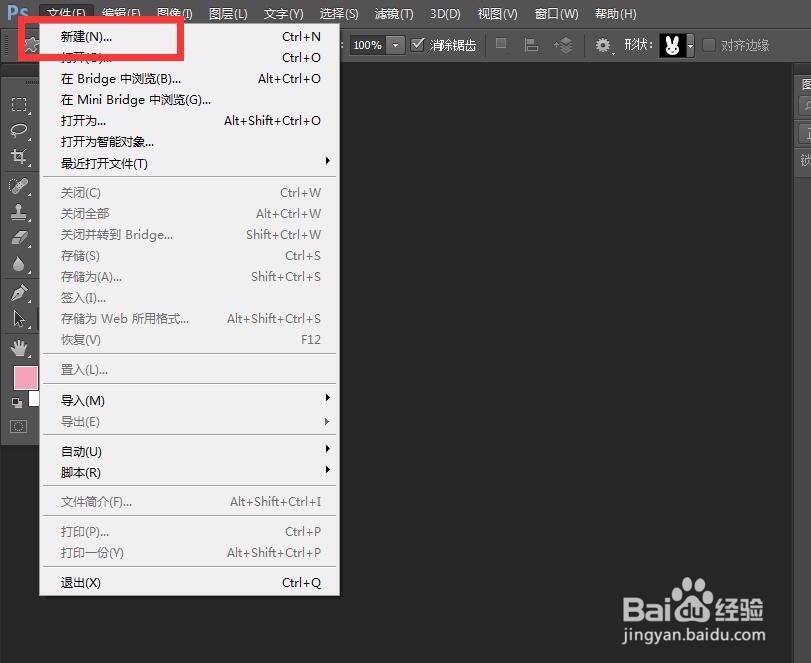
2、下面,我们在画布上用文字工具输入文字,调整好字体、字号、颜色等。
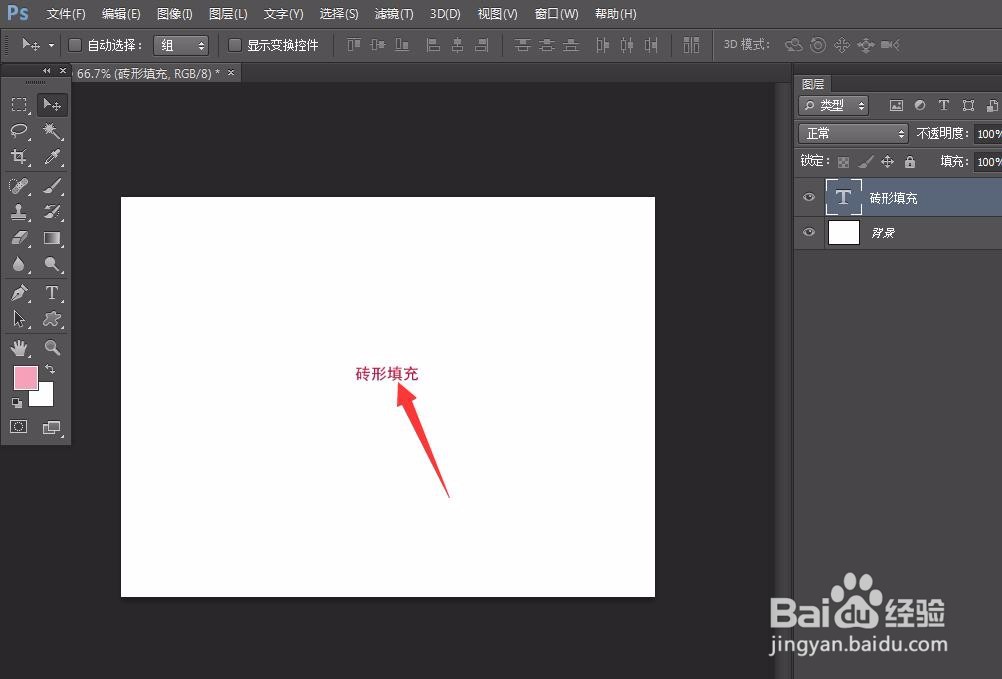
4、隐藏背景图层,点击菜单栏【编辑】——【定义图案】,将文字定义为图案。

5、下面,我们点击菜单栏的【文件】——【新建】,新建空白画布。
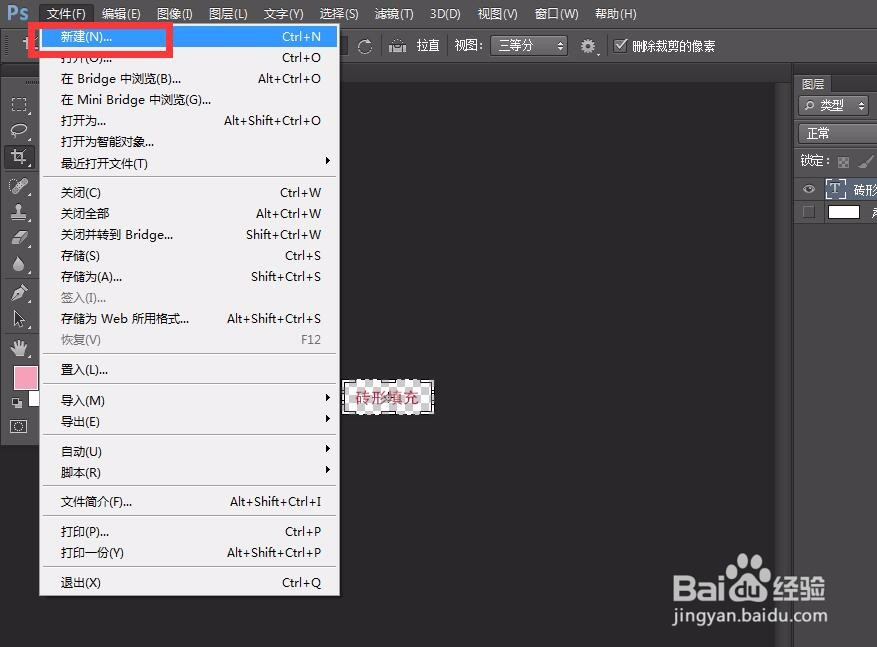
7、在跳出的填充设置窗口中,我们选择用刚才定义的图案进行填充,勾选【脚本填充】——【砖形填充】,如下图所示,我们就能得到砖形填充文字啦。

时间:2024-10-13 12:51:28
1、首先,我们需要点击photoshop左上角的【文件】——【新建】,新建空白画布。
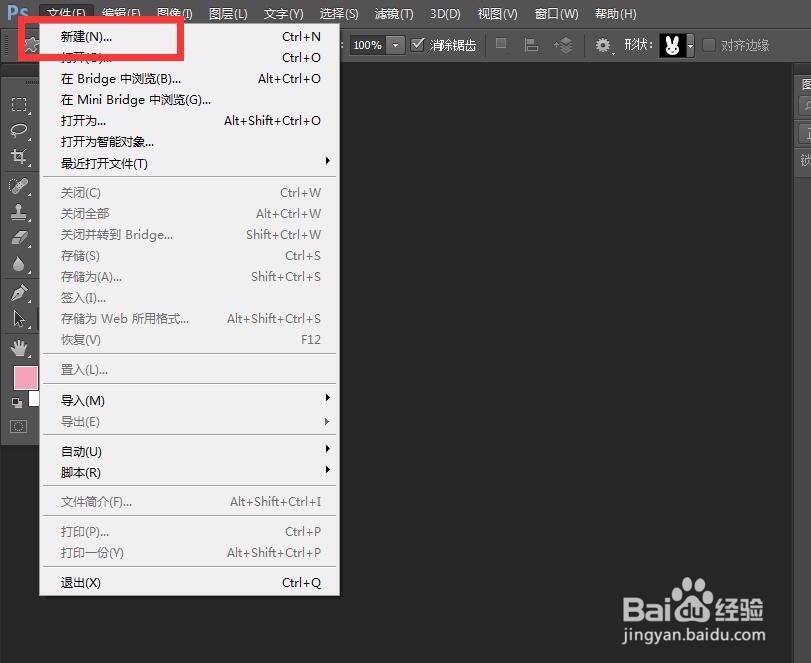
2、下面,我们在画布上用文字工具输入文字,调整好字体、字号、颜色等。
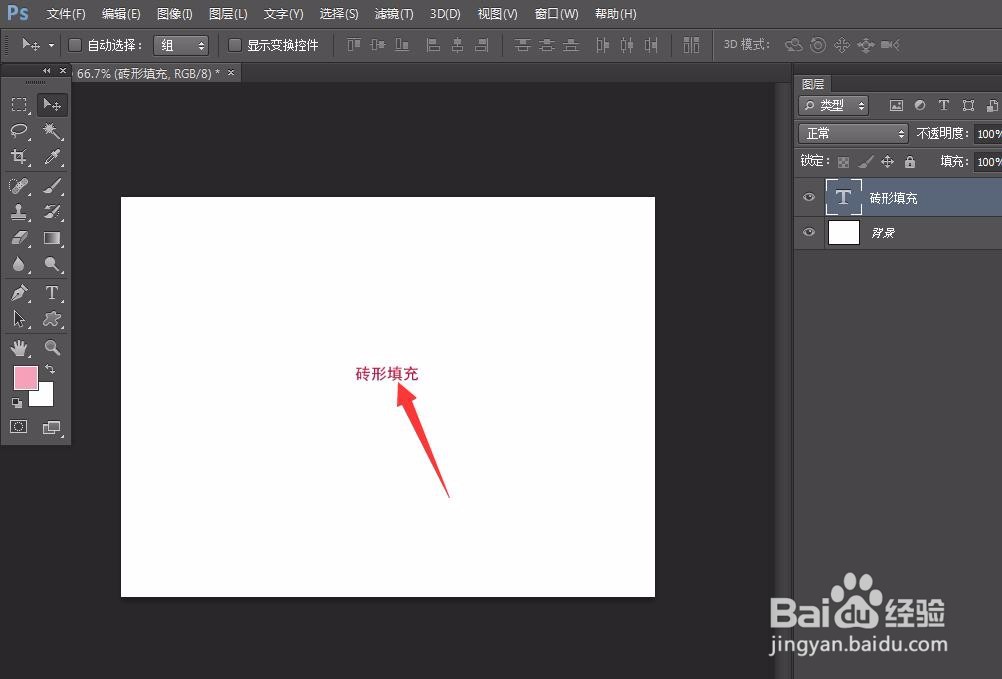
4、隐藏背景图层,点击菜单栏【编辑】——【定义图案】,将文字定义为图案。

5、下面,我们点击菜单栏的【文件】——【新建】,新建空白画布。
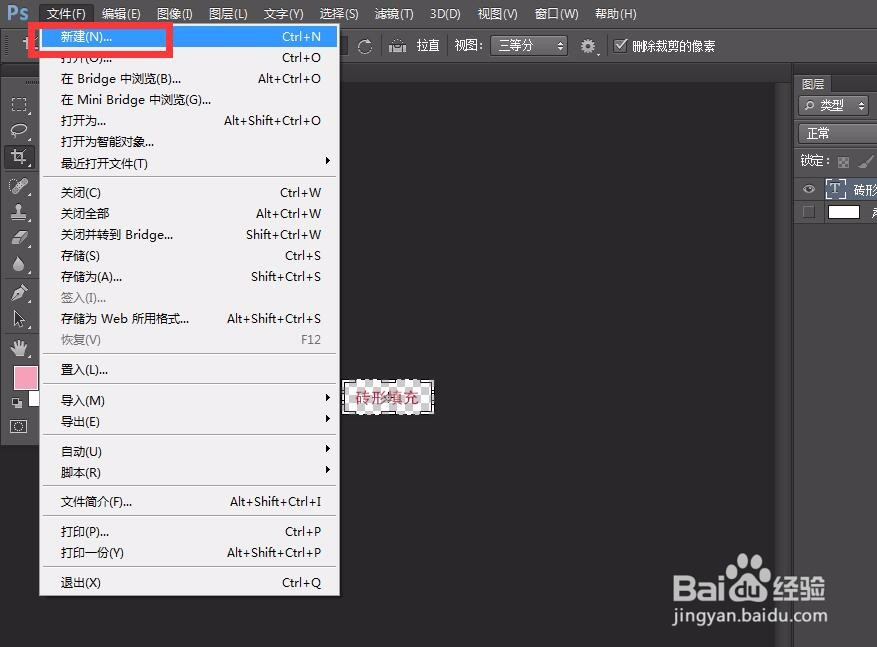
7、在跳出的填充设置窗口中,我们选择用刚才定义的图案进行填充,勾选【脚本填充】——【砖形填充】,如下图所示,我们就能得到砖形填充文字啦。

